Facebook vám umožňuje sdílet GIFy se svými přáteli. Jak ale stahovat GIFy z Facebooku? Tento příspěvek popisuje, jak uložit GIF z Facebooku na počítači a mobilu. (Chcete-li převést video na GIF, vyzkoušejte MiniTool MovieMaker.)
Můžete sdílet GIF ve svém zdroji Facebooku, ve Zprávách a zveřejnit GIF na Facebooku jako komentář. Někdy možná budete chtít uložit GIF z příspěvků nebo komentářů na Facebooku. Přečtěte si tento příspěvek a zjistěte, jak uložit GIF z Facebooku.
Jak uložit GIF z Facebooku na mobilu
Uložit GIF z Facebooku do telefonu je velmi snadné.
Ukládání obrázků GIF z Facebooku na Android
Krok 1. Otevřete aplikaci Facebook.
Krok 2. Najděte GIF, který chcete stáhnout, a klikněte na něj. Z vyskakovací nabídky zvolte Otevřít v prohlížeči otevřete GIF v prohlížeči Chrome.
Krok 3. Poté dlouze stiskněte GIF a vyberte Stáhnout obrázek možnost.
Krok 4. Po dokončení procesu stahování přejděte do Správce souborů a zkontrolujte soubor GIF.
Ukládání GIFů z Facebooku na iOS
Krok 1. Spusťte na svém iPhone aplikaci Facebook.
Krok 2. Otevřete příspěvek na Facebooku, který obsahuje GIF, který chcete uložit.
Krok 3. Dlouze stiskněte GIF a zobrazí se tři níže uvedené možnosti:Kopírovat ,Podívejte se nahoru a sdílet . Vyberte možnost Sdílet možnost.
Krok 4. Vyberte možnost Uložit do souborů z vyskakovací nabídky a uložte si Facebook GIF na svůj iPhone.
Jak uložit GIF z Facebooku na počítači
Stahování GIF z Facebooku do počítače může být obtížné. Chcete-li to vyřešit, můžete použít Facebook video downloader a převést stažené Facebook video na GIF.
Stáhnout Facebook GIF do videa
Loader.to je bezplatný online stahovač videa, který podporuje stahování videí z Facebooku, YouTube, Vimeo, Twitteru, TikTok atd.
Krok 1. Najděte cílový příspěvek na Facebooku a klikněte na tři tečky a zvolte Kopírovat odkaz . Pokud chcete uložit GIF z komentáře na Facebooku, klikněte na ikonu umístěnou v pravém dolním rohu obrázku GIF a poté zkopírujte odkaz do adresního řádku.
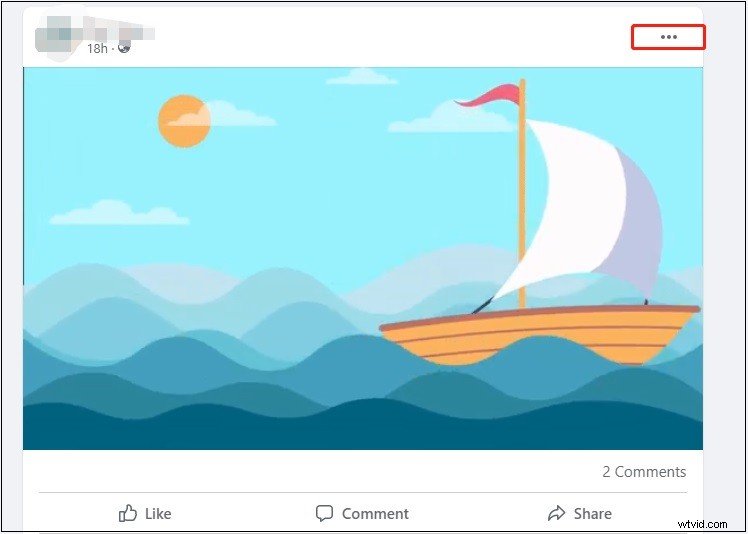
Krok 2. Dále přejděte na web Loader.to.
Krok 3. Vložte odkaz Facebook GIF do pole a vyberte výstupní formát a požadovanou kvalitu videa.
Krok 4. Klikněte na tlačítko Stáhnout tlačítko pro převod URL na video.
Krok 5. Po dokončení procesu stiskněte tlačítko Stáhnout tlačítko pro uložení videa na Facebooku.
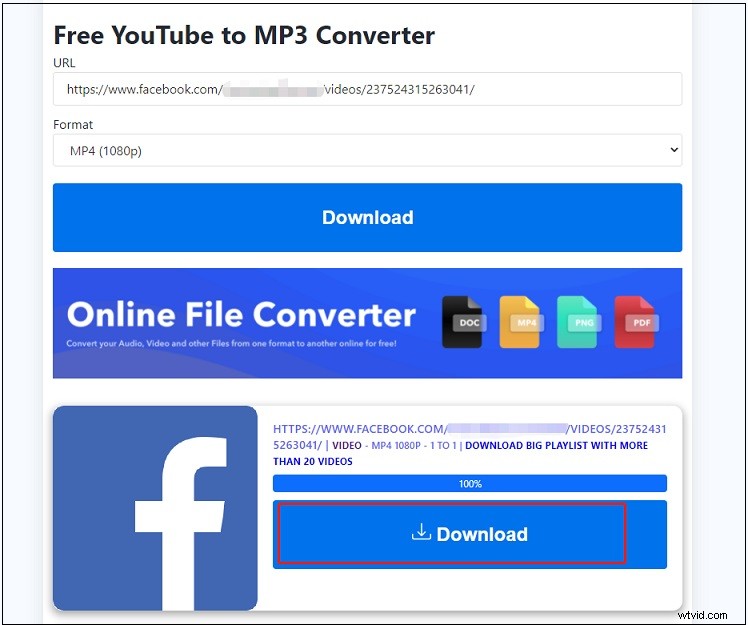
Převést Facebook video na GIF
Po stažení GIF z Facebooku ve formátu MP4 můžete pomocí programu MiniTool MovieMaker převést Facebook GIF na video.
Zde je návod, jak převést stažené video z Facebooku na GIF.
Krok 1. Stáhněte a nainstalujte MiniTool MovieMaker.
Krok 2. Klikněte na Importovat mediální soubory importujte stažené video a přetáhněte jej na časovou osu.
Krok 3. Pokud nechcete video upravovat, stačí kliknout na Exportovat nad oknem přehrávače.
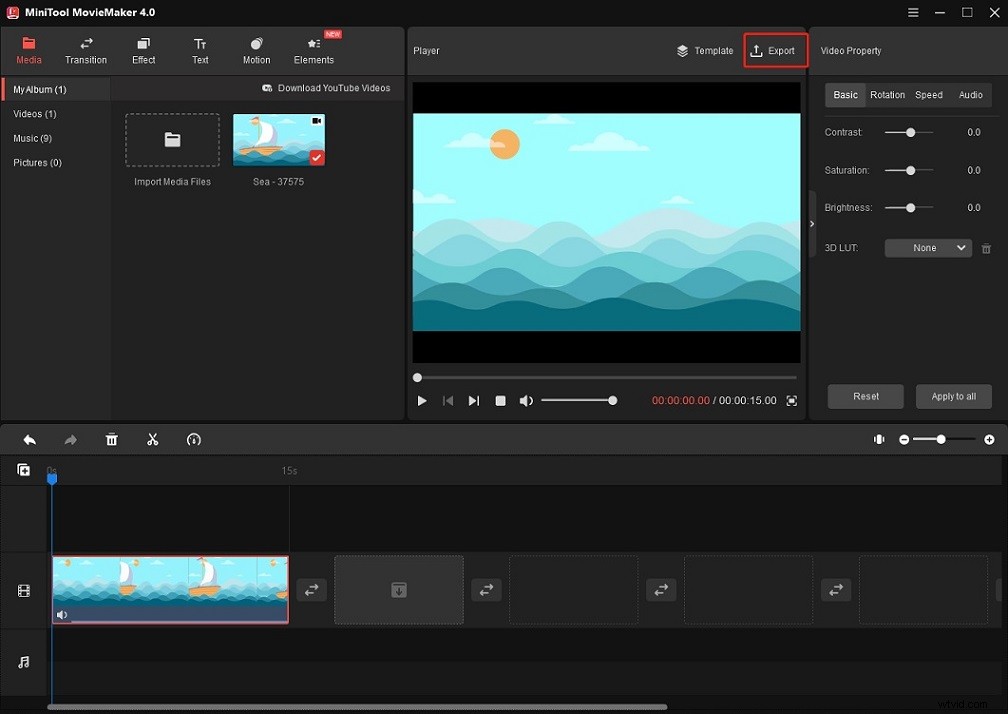
Krok 4. V okně Export vyberte GIF jako výstupní formát a klikněte na Exportovat převést video na GIF.
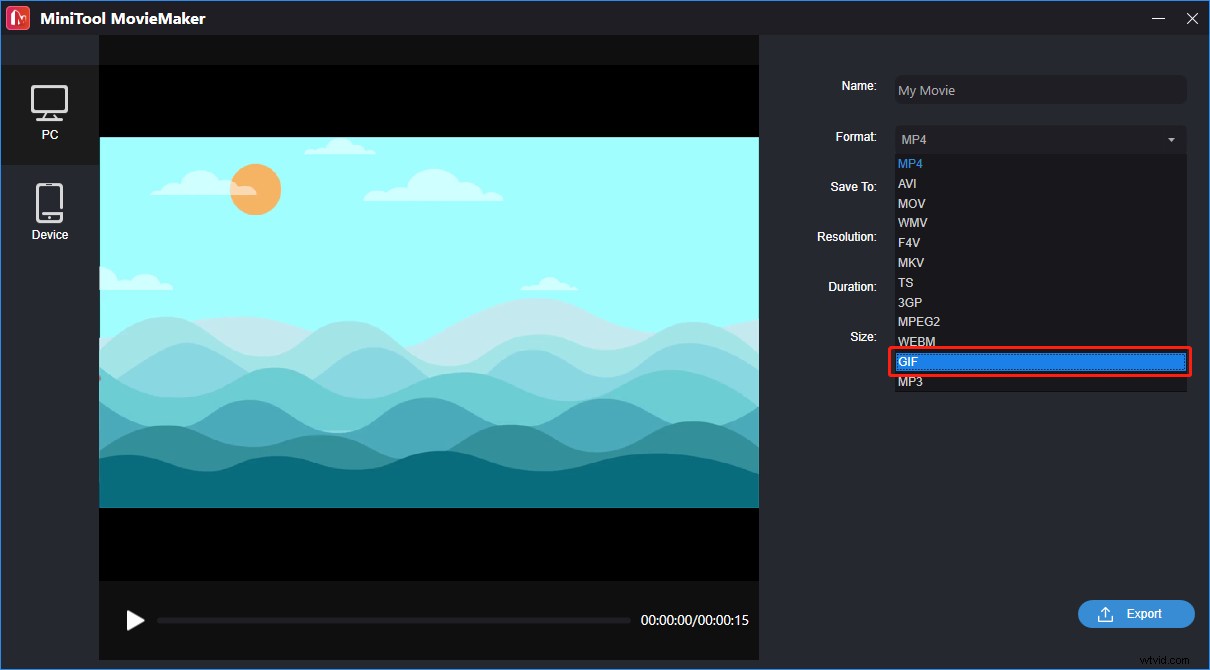
Závěr
Nyní víte, jak uložit GIF z Facebooku na mobil a počítač. Postupujte podle tohoto průvodce a vyzkoušejte to!
